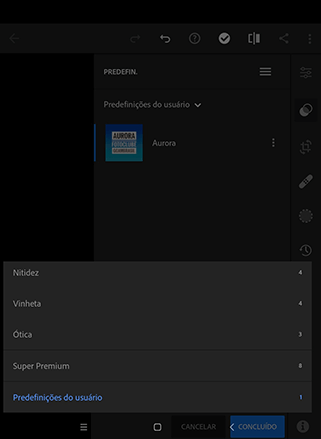Método 1 usando DNG (App Gb Clube)
- Na tela principal no app, você irá acessar a barra lateral esquerda e selecionar DOWNLOADS FREE ou DOWNLOADS VIP ou DOWNLOADS VIPPLUS, de acordo com a assinatura que você tem. Depois, você irá abrir a sessão PRESETS;
- Após você abrir a sessão de Presets você irá escolher qual PACK deseja usar. Após isso você desliza para o lado para ver os demais presets disponiveis no PACK
- Ao escolher o preset desejado você clica em DNG e vai aparecer uma tela para compartilhar e você vai procurar por Adicionar ao Lr (Lightroom).
- Agora, você abre o Lightroom e procura a foto do preset escolhido
- Você clica nos 3 pontos no lado superior direito
- Criar predefinição
- 1. Coloque o nome do preset
- 2. Escolha qual a pasta ela vai ficar dentro do Lightroom
- 3. Clica em Concluído
- Depois disso você escolhe a foto que deseja usar o preset escolhido e ao abrir a aba lateral esquerda você clica no 2º ícone, escolha a pasta que se encontra o preset importado e selecione. Sua foto já vai está com o preset aplicado.
- Agora é só exportar e enviar sua foto para quem quiser!
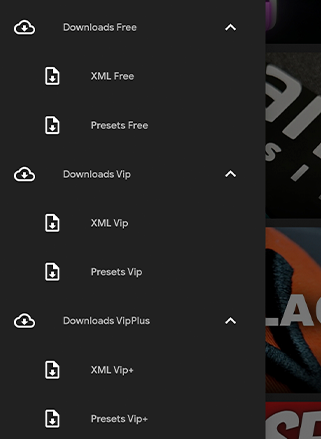
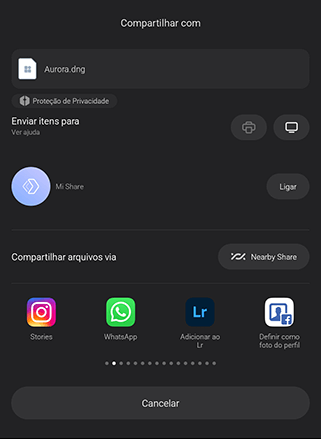
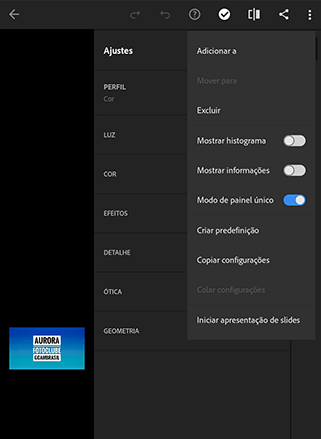
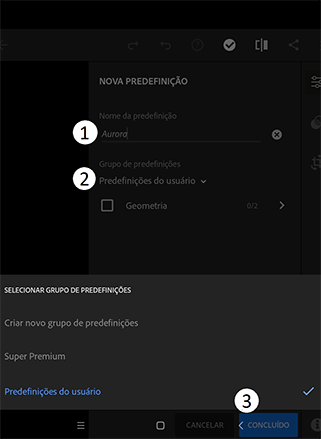
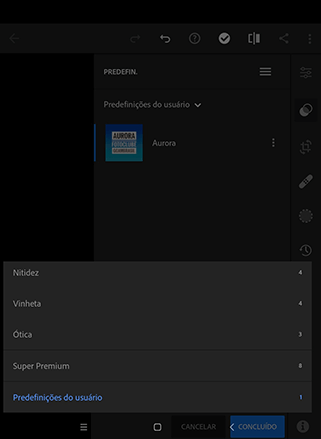
Método 2 usando XMP (App Gb Clube)
Vamos precisar baixar e instalar o APP MiX Explorer
- Na tela principal no app, você irá acessar a barra lateral esquerda e selecionar DOWNLOADS FREE ou DOWNLOADS VIP ou DOWNLOADS VIPPLUS, de acordo com a assinatura que você tem. Depois, você irá abrir a sessão PRESETS;
- Após você abrir a sessão de Presets você irá escolher qual PACK deseja usar. Após isso você desliza para o lado para ver os demais presets disponiveis no PACK
- Ao escolher o preset desejado você clica em XMP e vai aparecer uma tela para compartilhar e você vai procurar por Copiar para. (OBS: você precisa escolher o que tem o ícone do MiX Explorer) segue foto abaixo
- Ao abrir o MiX Explorer você dá as permissões de acesso e depois clica em OK
- Abra a pasta ANDROID
- Após entrar na pasta Android você clica em data > com.adobe.lrmobile > files > carouselDocuments > 000000000000000000000000000000000 > Profiles > Settings > UserStyles e cole o Preset XMP dentro dessa pasta
- Abra o Lightroom
- Escolha a foto que deseja usar o preset escolhido e ao abrir a aba lateral esquerda você clica no 2º ícone, escolha a pasta que se encontra o preset importado e selecione. Sua foto já vai está com o preset aplicado
- Agora é só exportar e enviar sua foto para quem quiser!
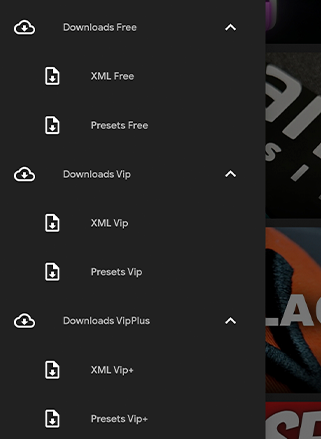
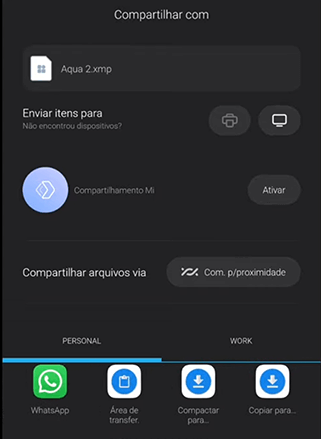
Para quem está no Android 11, o APP vai precisar solicitar permissão de uso da pasta ANDROID clique em USAR ESTA PASTA e em PERMITIR